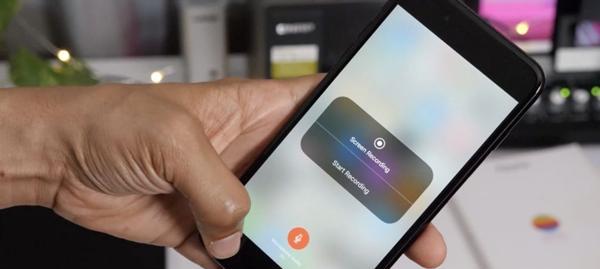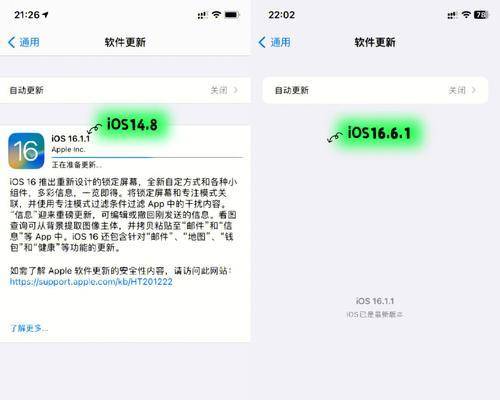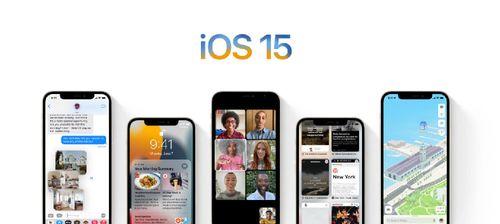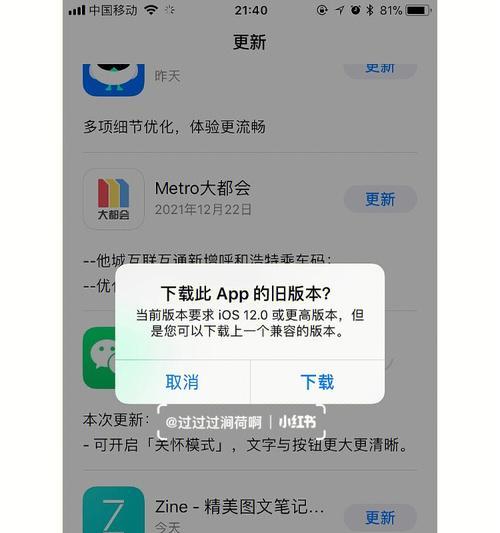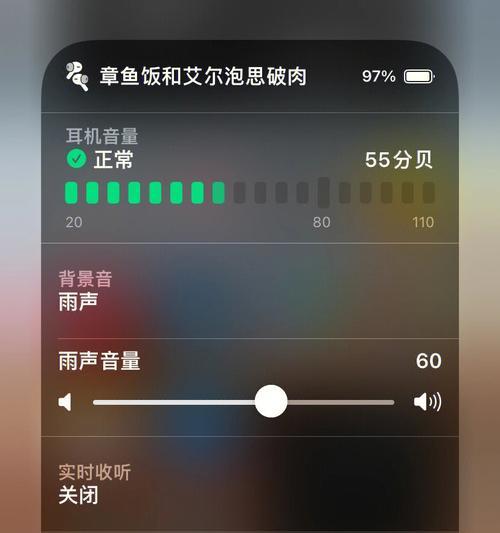在使用电脑过程中,有时会遇到显示器只显示2分之一的情况。这种情况不仅影响我们的正常工作,还会给我们的视觉体验带来困扰。本文将介绍一些技巧和调整方法,帮助你解决显示器分屏问题。
1.检查连接线
-确保显示器与电脑的连接线插紧。
-检查连接线是否有损坏,如断裂或损伤。
-若连接线出现问题,更换新的连接线可以解决显示问题。
2.调整分辨率
-右击电脑桌面空白处,选择“显示设置”。
-在“分辨率”选项中,选择适合显示器的分辨率。
-点击“应用”按钮进行确认。
3.重新安装显卡驱动程序
-打开设备管理器,展开“显示适配器”选项。
-右击显卡驱动程序,选择“卸载设备”。
-重新启动计算机后,系统将自动重新安装显卡驱动程序。
4.调整显示器设置
-在显示器菜单上,找到“画面尺寸”或“图像设置”选项。
-确保显示器设置为“全屏”或“自动调整”模式。
5.检查显示器分屏功能
-某些显示器具有分屏功能,可能会默认开启。
-使用显示器菜单或遥控器,找到分屏功能并将其关闭。
6.检查显示器设置
-在电脑设置中,选择“多显示器设置”。
-确保仅有一个显示器被启用。
7.检查操作系统更新
-确保操作系统已经升级到最新版本。
-更新可能修复一些与显示器兼容性相关的问题。
8.重启计算机
-有时候,简单地重启计算机就可以解决一些显示问题。
9.调整显示器亮度和对比度
-在显示器菜单中,找到“亮度”和“对比度”选项。
-根据个人喜好调整亮度和对比度。
10.检查电脑病毒
-运行杀毒软件,扫描计算机是否感染病毒。
-一些病毒可能会影响显示效果。
11.清理显示器
-使用干净的纤维布轻轻擦拭显示器屏幕。
-清除尘埃和污渍可以提高显示效果。
12.检查显示器硬件问题
-若以上方法都无效,可能是显示器硬件故障。
-咨询专业维修人员进行进一步检查和修复。
13.查找官方技术支持
-访问显示器制造商的官方网站,查找技术支持相关信息。
-官方技术支持可以提供更专业的解决方案。
14.寻求社区帮助
-加入电脑论坛或社区,寻求其他用户的建议和帮助。
-有时候其他用户可能遇到并解决过类似问题。
15.
通过检查连接线、调整分辨率、重新安装显卡驱动程序等方法,我们可以解决显示器只显示2分之一的问题。如果以上方法都无效,可能是显示器硬件故障,需要咨询专业维修人员。解决显示器分屏问题需要耐心和多种尝试,但最终我们一定能够找到合适的解决方案。